Что приводит к высокой загрузке ЦП задачей ядра?

Содержание
В нашем цифровом мире проблемы с производительностью вашего Mac могут стать источником разочарования и замешательства. Среди них особенно озадачивающей проблемой является высокая загрузка ЦП в задачах ядра. Она часто проявляется даже тогда, когда все приложения закрыты, оставляя пользователей в недоумении относительно первопричины.
Это руководство углубляется в понимание того, что такое задача ядра, ее важнейшую роль в управлении ЦП вашего Mac и причины его высокой загрузки ЦП. Вооруженные практическими решениями, от обновления ОС до сброса NVRAM, мы стремимся развеять мифы об этой проблеме и восстановить оптимальную производительность вашего устройства.
Бывают ситуации, когда вы закрываете все приложения, но ваше устройство все равно не работает так, как должно. Это может быть связано с проблемой высокой загрузки ЦП в задаче ядра. Очень хорошая идея — проверить и понять, что приводит к этой проблеме и как ее решить. Вот что вам нужно сделать!
Какая задача ядра на вашем Mac?
Открыв Activity Monitor, вы увидите задачу ядра на панели ЦП. Это очень важный процесс, который контролирует температуру ЦП. Он также распределяет ресурсы между приложениями. Таким образом, все работает гладко и нет никаких проблем. Это означает, что это важная часть процесса, и вам нужно помнить об этом.
Иногда это может работать некорректно по разным причинам. Если приложения закрываются случайным образом, и вы не знаете, почему это происходит, то сужение наилучшего подхода к решению такой проблемы — очень хорошая идея. Имея это в виду, вот что вам нужно сделать.
Обновите свою ОС
Эти ошибки могут появляться из-за проблем с операционной системой. Хорошее практическое правило здесь — обновить ОС. Это принесет определенную производительность и исправления ошибок. Как только вы это сделаете, станет намного проще остановить любые проблемы с ЦП. Это также может решить проблему с задачей ядра.
Источник: idownloadblog.com
Перезагрузите ваш Mac.
Перезагрузка Mac — еще одна отличная идея. Иногда эти проблемы возникают из-за того, что ваш процессор использовался очень долгое время без перезагрузки. Вам следует время от времени перезагружать компьютер, так как это сбрасывает процессы. Существует множество приложений, которые начинают потреблять все больше и больше ресурсов, поэтому используйте это в своих интересах.
Используйте инструмент очистки Mac
Инструменты очистки хороши, потому что они могут помочь запустить скрипты обслуживания. Это значит, что они будут выявлять проблемы и решать их как можно быстрее. Это экономит время и, безусловно, устраняет некоторые проблемы с ЦП. Скрипты обслуживания, безусловно, хороши, и вам следует рассмотреть возможность их частого использования.
Сбросьте NVRAM
Если у вас Intel Mac, выключите устройство, а затем нажмите Option+Command+P+R при его перезапуске. Подождите около 20 секунд, затем отпустите. Это поможет довольно быстро устранить эту ошибку ЦП. Вы также можете сбросить SMC. Процесс сброса SMC зависит от типа вашего Mac. У Apple есть набор рекомендаций для всех типов Mac!
Распространенные причины проблем с задачами ядра
Когда дело доходит до эффективного функционирования вашего Mac, понимание общих причин, стоящих за проблемами задач ядра, имеет решающее значение. Часто эти проблемы можно отследить до нескольких ключевых факторов:
- Конфликты программного обеспечения ─ Одной из наиболее распространенных причин проблем с задачами ядра являются конфликты между различными программными приложениями. Это может произойти, когда устаревшее программное обеспечение не полностью совместимо с последними обновлениями ОС, что приводит к увеличению использования ЦП, поскольку ваша система пытается разрешить эти несоответствия.
- Перегрев ─ ЦП вашего Mac имеет тепловой предел, и задача ядра играет важную роль в управлении им. Если ваше устройство перегревается, задача ядра пытается снизить температуру, ограничивая доступность ЦП для других задач, что может проявляться как высокая загрузка ЦП в Activity Monitor. Перегрев может быть вызван факторами окружающей среды, чрезмерными требованиями к обработке или даже скоплением пыли внутри вашего Mac.
- Проблемы с оборудованием ─ Иногда проблема может быть вызвана неисправностью оборудования. Это может быть как старение батарей, так и проблемы с материнской платой или другими внутренними компонентами. Такие проблемы часто требуют профессиональной диагностики и ремонта.
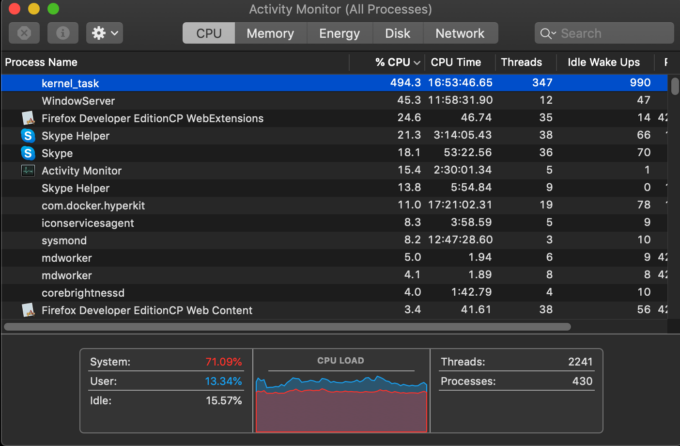
Источник: apple.stackexchange.com
Наглядные пособия
Для эффективного решения этих проблем визуальные средства могут оказаться бесценными. Вот как они могут помочь:
- Монитор активности ─ Снимки экрана, показывающие, как открыть и интерпретировать Монитор активности, могут помочь пользователям определить, потребляет ли задача ядра слишком много ресурсов.
- Обновление ОС ─ Пошаговые изображения или видеоруководство по обновлению операционной системы Mac могут помочь пользователям легко выполнить этот важный процесс.
- Сброс NVRAM ─ Наглядные инструкции по сбросу NVRAM на различных моделях Mac могут упростить задачу, которая в противном случае могла бы оказаться сложной для многих пользователей.
Предупредительные меры
Профилактика лучше лечения, и это касается предотвращения проблем с задачами ядра. Вот несколько упреждающих шагов, которые вы можете предпринять:
- Регулярное обслуживание системы ─ Поддержание вашего Mac в хорошем состоянии требует регулярного обслуживания системы. Это включает в себя регулярную очистку кэш-файлов, удаление неиспользуемых приложений и запуск проверок дисковой утилиты.
- Поддержание приложений в актуальном состоянии ─ Устаревшие приложения могут вызывать конфликты, приводящие к увеличению использования ЦП. Регулярное обновление приложений обеспечивает совместимость с ОС Mac и может предотвратить множество проблем.
- Мониторинг температуры ЦП ─ Наблюдение за температурой ЦП вашего Mac может помочь вам принять ранние меры, если она начнет расти. Это может быть так же просто, как обеспечение достаточной вентиляции вашего Mac, особенно при интенсивном использовании, или использование сторонних приложений, предназначенных для мониторинга температуры.
- Избегайте перегрузки ЦП ─ Помните о количестве приложений, которые вы запускаете одновременно. Перегрузка ЦП может привести к запуску задачи ядра в качестве защитной меры, что может замедлить работу вашего Mac.
Заключение
Проблемы с производительностью могут быть очень пугающими, когда у вас Mac с большой мощностью. Однако службы распределения ЦП, такие как Kernel Task, будут работать со сбоями, и вот тогда вы можете столкнуться с некоторыми странными проблемами.
Вот почему мы настоятельно рекомендуем эти идеи и решения выше. Они могут помочь вам получить необходимые функции и инструменты для устранения проблем ядра, и вот почему вам нужно реализовать их как можно быстрее. Это будет отличным способом избежать проблем с ЦП в будущем.

